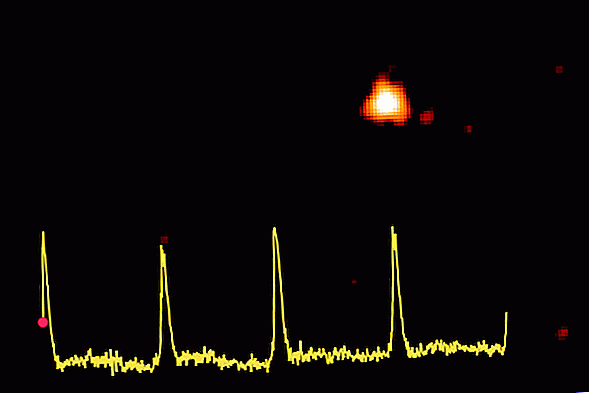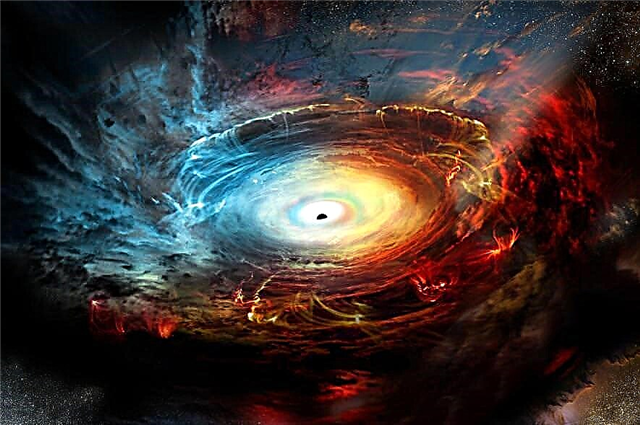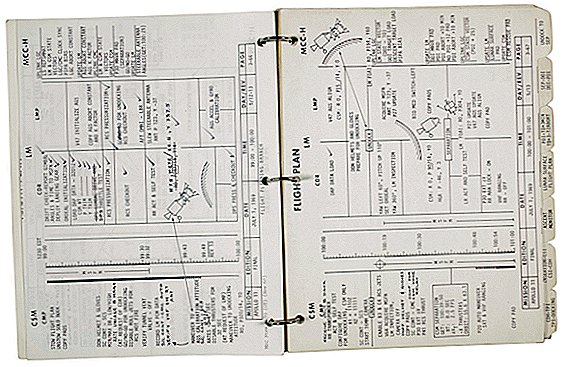Lørdag den 20. juli markerede 50-årsdagen for menneskehedens første skridt mod en anden verden. Selvom vi endnu ikke har sendt mennesker tilbage til månen og videre, er vores computerteknologi avanceret til det punkt, hvor vores smartphones og tablets indeholder langt mere computerkraft end Apollo 11 Lunar Module gjorde. Og vores foretrukne mobile astronomi-apps sætter nu universet lige ved hånden.
Lige i tide til at fejre Apollo 11s historiske månemission, den populære SkySafari 6-app er blevet opdateret til at omfatte et væld af Apollo-relateret indhold. I denne udgave af Mobile Astronomy lægger vi Apollo i lommen. Vi fortæller dig, hvordan du tilføjer det nye indhold og beskriver måderne du kan bruge SkySafari 6 til at lære om og genopleve Apollo 11 og de andre missioner til månen.
Du kan slutte dig til Neil Armstrong og Buzz Aldrin på Tranquility Base og se den realistisk gengivne Jorden svæve i den blækkende sorte himmel over hovedet, da de udforskede månen. Og vi fortæller dig, hvordan du genskaber hvordan månen så ud på nattehimmelen hvor som helst på Jorden, da Neil Armstrong tog sine første skridt på en anden verden.
Mere dækning:
- Genoplev Apollo 11 Moon Landing Mission i realtid
- Apollo 11 Moon Landing Giveaway med simulering Curriculum & Celestron!
- Apollo 11 kl. 50: En komplet guide til den historiske månelanding
SkySafari som en rumudforskningssimulator
Ud over at være et videnskabeligt nøjagtigt planetariumværktøj har SkySafari-appens Orbit-funktion altid tilbudt muligheden for at forlade Jorden og se plads fra et udsigtspunkt ved siden af satellitter, planeter og stjerner. Nu er den kraftfulde grafikmotor omdannet til en virtuel menneskelig rumfaresimulator med nøjagtige tredimensionelle repræsentationer af Apollo-rumfartøjet - inklusive Saturn V-raket, Command Service Module og Lunar Module.
Apollo-missioner 8, 10, 11, 12, 13, 14, 15, 16 og 17, alle fløjet af Apollo-astronauterne mellem 1968 og 1972, er hver blevet gengivet i detaljerede detaljer. For hver mission kan du vise og afspille rumfartøjets baner fra Jorden til månen og tilbage, alt oprettet ud fra data, der er offentliggjort af NASA.
Med SkySafari's brugervenlige kontrol med kontrol med tidsflow kan du se begivenhederne udfolde sig i realtid, i langsom bevægelse eller i en hurtigere hastighed. Du kan endda sætte pause på tiden og fuldt ud sætte pris på den komplicerede ballet, der kræves til centrale milepæle til missioner - fordi grafikmotoren giver dig interaktivt mulighed for at se missionen fra ethvert perspektiv. Du kan svæve ved siden af rumfartøjet eller rulle dem rundt, eller trække væk og se missionen på afstand - vise de baner, der er taget af kommandomodulet og månemodulet fra Jorden til månen, ned til månens overflade og sikkert hjem.
Tilføjelse af Apollo-missionerne til SkySafari
Den seneste opdatering til SkySafari 6-appen fra Simulation Curriculum (til iOS og Android) inkluderer et væld af indhold designet til perfekt at supplere denne uges Apollo 11-fejring. Apollo Lunar Missions-pakken er en gratis download til nogle Pro-versioner af appen og et billigt køb i appen til Basic- og Plus-versionerne.
Sådan tilføjes det nye Apollo-indhold til din SkySafari 6-app. Når SkySafari 6 er indlæst og kørt på din enhed, skal du trykke på ikonet Indstillinger i menulinjen og se efter afsnittet Indkøb i appen på siden. (Det er øverst for iOS-brugere og i bunden i Android.) Hvis du trykker på det afsnit, åbnes en liste over tilgængelige ekstra moduler. Vælg Apollo Missions Data-modulet, og anvend din sædvanlige betalingsmetode. Dernæst bliver du bedt om at downloade indholdet. Det tager kun få øjeblikke.
Når download er afsluttet, vises meddelelsen “Vis missioner”. Lad os dykke ind.
Se SkySafari Apollo-missionerne
Hvis du vil udforske Apollo-missionerne, skal du trykke på Vis missioner for at åbne en side med titlen Apollo 11 Mission Milestones. Den indeholder hyperlinkede overskrifter og beskrivelser af centrale Apollo 11-missionbegivenheder, opført i kronologisk rækkefølge. Ved at trykke på en overskrift åbnes dens 3D-simulering.
Opgaven til Mission Oversigt viser et pænt sammensat "fugleperspektiv" -billede af hele missionens bane. (Links, der viser missionsbanerne for de andre Apollo-missioner, kan findes nederst på siden om Mission Milestone).
Lanceringen i Earth Orbit-simulering, Trans-lunar Injection og yderligere seks milepæle til missionerne afslutter astronauternes rejse gennem splashdown på Jorden. Du kan starte i begyndelsen eller springe ind i ethvert trin.
Du er velkommen til at tage kontrol over SkySafari 6 for at manipulere dit syn. Stryg din finger for at rotere rumfartøjet, eller få Jorden eller månen til syne. Afstanderne fra rumfartøjet er designet til at give god udsigt til handlingen. Knap- og zoombevægelser giver dig mulighed for at bevæge dig nærmere eller længere væk fra scenen. Hvis du går tabt, skal du bare trykke på enhedens Back-knap for at vende tilbage til listen med simuleringer og starte igen.

De fleste af simuleringerne vil starte, med tiden flyder hurtigere end realtid. Bare læn dig tilbage og se begivenheder udfolde sig. Må ikke bekymre sig, hvis rumfartøjet forsvinder i et stykke tid. Den er simpelthen kommet ind i Jordens (eller månens) skygge og vises snart igen! Når du er klar til at gå videre til den næste scene, skal du vende tilbage til listen og vælge en anden milepæl.
For at gå sammen med Neil og Buzz på månens overflade ved Tranquility Base skal du vælge milepælen med titlen On the Moon. Appens fotografiske panorama over landingsstedet Apollo 11 og den stjernespækkede, blækagtige sort himmel overhead vil forbedre din følelse af at være der. Stryg din finger for at se dig omkring. Kan du finde jorden? Hvis du ændrer tiden, vil du se, at Jorden forbliver på samme sted, mens alt andet skifter position. Det skyldes, at månen er tidligt låst til Jorden - holder det samme ansigt mod os på alle tidspunkter.

Udforske de andre Apollo-missioner
Adgang til det fulde indhold til de andre Apollo-missioner gøres bedst via appens Search Menu. (I den grundlæggende version af SkySafari 6 er en genvej til Apollo Lunar Module-ikonet føjet til værktøjslinjen.) Hvis du ikke allerede har gjort det, skal du afslutte siden Mission Milestones og vende tilbage til hovedskærmen.
Tryk på søgeikonet på værktøjslinjen, og skriv "Apollo" i søgefeltet. Der vises en lang liste med poster, inklusive Apollo-månemissioner, plus forskellige asteroider og månekrater. Du vil bemærke, at nogle missioner har flere poster. Det skyldes, at kommandomodulerne og månemodulerne gik til separate destinationer! Vælg en mission, og tryk for at åbne den.
Layoutet på siden Info-information til den valgte mission bruger det samme format, der bruges til himmelobjekter, startende med Grundlæggende oplysninger øverst. Se gennem listen over missionens milepæle, der er vist kronologisk i afsnittet Synlighed, og tryk på dens urikon for at åbne den begivenhed. Eller stryg til højre for at åbne datasiden, der indeholder beskrivende tekst og et udvalg af fotografier.

Den oprindelige visning viser en udsigt til himlen med det valgte rumfartøj som et mærket punkt. For at se simuleringen tæt på, skal du trykke på markeringsikonet og vælge Orbit Object. Åbn Time Flow-kontrolpanelet for at manipulere tiden. For de fleste simuleringer fungerer indstilling af tidsforøgelse til minutter og strømning af tid kontinuerligt godt. Jeg nød at se Cryo Tank Explosion fra Apollo 13. Kommandomodulets udseende ændres efter eksplosionen 10:08:11 østlig dagslys (eller 02:08:11 Greenwich gennemsnitstid).
Hvis du vil vælge en anden mission-milepæl, skal du vende tilbage til siden Objektinfo ved at trykke på valgikonet og vælge Objektinfo. For at afslutte 3D-simuleringen og vende appen tilbage til normale operationer, skal du trykke på jordikonet og trykke på Nu i tidsstyringspanelet.
Genskaber himlen den 20. juli 1969
For nogle er Apollo 11 en kær, men fjern hukommelse af at samle sig omkring det sort / hvide tv og se kornede video af Neil Armstrong, der falder ned ad stigen i Lunar Excursion Module og træder ned på månen. Hvis du er en del af de over 50 mennesker, måske sprang du ud og kiggede op på månen. Kan du huske, hvilken fase den viste?
Sådan bruges SkySafari-appen til at genskabe nattehimmelen til 20. juli 1969. Når du starter appen, viser den himlen på dit sted for det aktuelle klokkeslæt og dato. (Disse vises begge i øverste kant af skærmen.) Tryk på urikonet i værktøjslinjen i bunden af skærmen for at afsløre tidskontrolpanelet. Med dette værktøj kan du ændre dato og klokkeslæt og kontrollere hastigheden, som tiden flyder i appen.
Under dato- og tidsværdierne ser du to par pile og ordet "Nu". For at ændre datoen skal du trykke på året og det vil blive understreget. Tryk på de inderste venstre og højre pil for at indstille året til 1969. Måneden viser allerede juli. Tryk på datoen og ændre den til 20. (Ugedagen opdateres automatisk.)

Dernæst skal vi indstille appen til det tidspunkt, hvor Neil Armstrong tog sine første skridt, hvilket var 02:56:15 Greenwich Mean Time (GMT). Dette svarede til 10:56:15 kl. Østre dagslys og 7:56:15 kl. Pacific Daylight Time. (Hvis du bor i en anden tidszone, skal du blot tilføje eller trække fra det relevante antal timer til din placering.)
Appen viser nu den historiske himmel for din nuværende position på Jorden. Hvis du vil se himlen fra en anden placering, skal du trykke på ikonet Indstillinger og derefter på indstillingen Placering. Hvis du vil finde en placering, skal du trykke på Vælg placering fra liste, indtaste hele eller en del af et stednavn i søgelinjen og derefter trykke på Søgikonet. Vælg dit valg fra listen, der vises. En anden mulighed er at rulle gennem den alfabetiske liste over lande og trykke på en. Rul derefter gennem listen over byer / byer for at finde din. Du kan også åbne kortet og slippe en pin hvor som helst på Jorden.
På steder i det østlige USA og Canada var månen tæt på at sætte sig i vest, da Neil lavede historie. Hvis månen er skjult af terrænet i dit horisontpanorama på det tidspunkt, kan du snu dig tilbage til et lidt tidligere tidspunkt på aftenen. Eller vælg et andet horisontpanorama under Indstillinger / Horisont & himmel, eller vælg Translucent Area. Når alt er indstillet, skal du trække månen ind i midten af skærmen og forstørre den. Nu kan du se, hvordan månen så ud for menneskeheden på denne dato. Jeg vil ikke forkæle overraskelsen!
Space.com og Simulation Curriculum er gået sammen om at skabe en sjov Apollo 11-widget, som du kan få adgang til her. Når du åbner siden, vil du se en "realtid" (det vil sige den aktuelle tid og dato - men 50 år tidligere) af Apollo 11. Tre dimensionelt gengivet rumfartøjer vises på venstre panel, og en oversigt over missionens bane fra Jorden til månen og tilbage vises i højre panel. Den viste mission og dato vises øverst til venstre. Du kan åbne siden fra tid til anden for at se missionen udfolde, eller bare lade den spille ud i et skrivebordsvindue!

Faner over toppen af skærmen tilbyder forskellige måder at se Apollo 11-missionen på. Fanen Full Mission erstatter missionen fra start til splashdown i en komprimeret tidsramme. Standard er 300 gange virkeligheden, men du kan klikke på tidskontrollen for at ændre multiplikatoren. Du kan også sætte tid på pause og spole tilbage.
Andre faner fører dig til specifikke missionstrin. Træk musen rundt for at se handlingen fra andre perspektiver og zoome ind eller ud. Det er meget sjovt!
SkySafari 6 giver dig timevis med sjov og masser af interessant Apollo 11-indhold. Når du har udforsket de andre otte Apollo-missioner, skal du se på den nyere Galileo-mission til Jupiter, Cassini / Huygens til Saturn og New Horizons i Pluto og videre!
Simulation Curriculum kører også en Apollo 11-tema konkurrence i samarbejde med Celestron og Space.com. Besøg Apollo 11 widget-link, besvar spørgsmålene, og indtast din e-mail-adresse for en chance for at vinde månerelaterede præmier. Held og lykke! Og lykkelig jubilæum, Apollo 11!
Redaktørens note: Chris Vaughan er en offentlighedsspecialist i astronomi hos AstroGeo, et medlem af Royal Astronomical Society of Canada og en operatør af det historiske 74,8 tommer (1,88 meter) David Dunlap Observatory-teleskop. Du kan nå ham via e-mail, og følg ham på Twitter @astrogeoguysåvel som på Facebook og tumblr.
- Sådan fungerede Apollo 11 Moon Landing (Infographic)
- Apollo 11 Moon Rocket's F-1-motorer forklaret (Infographic)
- Husker Apollo 1-ilden (Infographic)